区域网路proxy设定步骤(精)
区域网路proxy设定步骤(精)
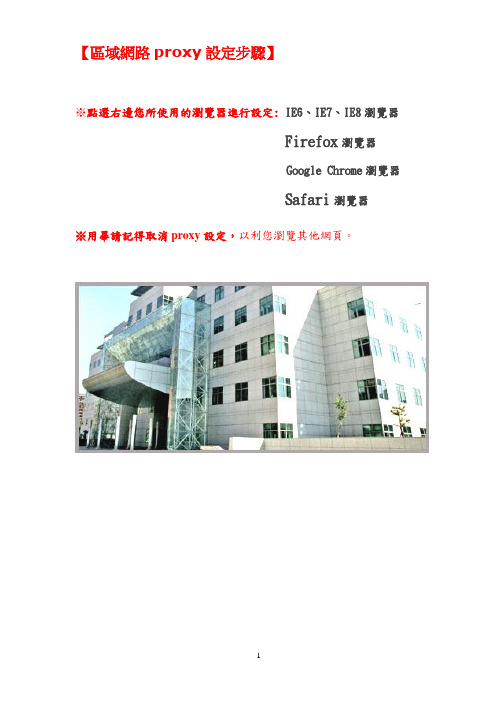
【區域網路proxy設定步驟】※點選右邊您所使用的瀏覽器進行設定: IE6、IE7、IE8瀏覽器Firefox瀏覽器Google Chrome瀏覽器Safari瀏覽器※用畢請記得取消proxy設定,以利您瀏覽其他網頁。
【IE6, IE7, IE8代理設定方式】第一:在工具列找到工具(T)→網際網路選項(O)。
第二:選擇連線→區域網路設定(L)。
第三:勾選 使用自動組態指令碼 ,將網址填入http://192.192.13.199/proxy.pac第四:開啟網頁點選圖書館資源,會出現以下的認證對話框。
請輸入輸入讀者證號與密碼http://192.192.13.199/proxy.pac【Firefox代理設定方式】(適用於所有版本)第一:在工具列找到工具(T)→選項(O)。
第二:選擇進階→網路→設定(E)。
第三:點選 Proxy 自動設定網址 ,輸入http://192.192.13.199/proxy.pac第四:開啟網頁點選圖書館資源,會出現以下的認證對話框。
請輸入讀者證號與密碼http://192.192.13.199/proxy.pac【Google Chrome代理設定方式】(適用於Chromium)第一:點選右上角的板手圖形,然後找到選項(O)。
第二:點選進階選項→變更代理伺服器設定。
第三:在上方找到 連線→ 區域網路設定(L) 。
第四:勾選 使用自動組態指令碼 ,將網址填入http://192.192.13.199/proxy.pachttp://192.192.13.199/proxy.pac第五:開啟網頁點選圖書館資源,會出現以下的認證對話框。
請輸入讀者證號與密碼【Safari代理設定方式】第一:在右上角找到齒輪圖示,然後點選喜好設定(Ctrl+,)。
第二步:然後點選上方進階→更改設定。
第三步:在上方找到 連線→ 區域網路設定(L) 。
第四:勾選 使用自動組態指令碼 ,將網址填入http://192.192.13.199/proxy.pachttp://192.192.13.199/proxy.pac第五步:開啟網頁點選圖書館資源,會出現以下的認證對話框。
代理搭建方法
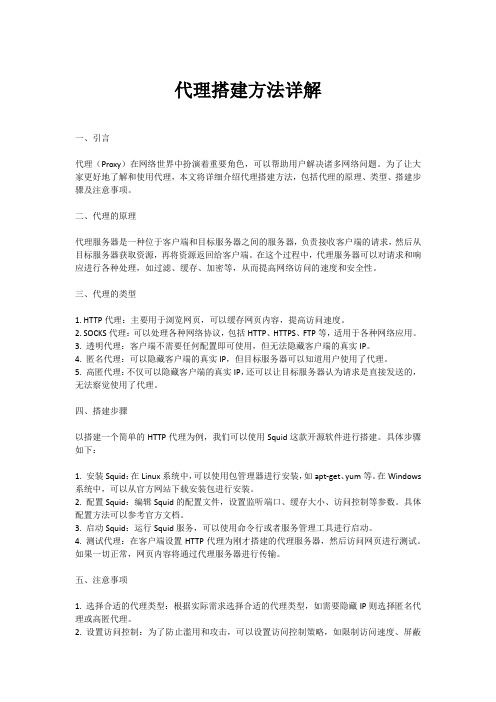
代理搭建方法详解一、引言代理(Proxy)在网络世界中扮演着重要角色,可以帮助用户解决诸多网络问题。
为了让大家更好地了解和使用代理,本文将详细介绍代理搭建方法,包括代理的原理、类型、搭建步骤及注意事项。
二、代理的原理代理服务器是一种位于客户端和目标服务器之间的服务器,负责接收客户端的请求,然后从目标服务器获取资源,再将资源返回给客户端。
在这个过程中,代理服务器可以对请求和响应进行各种处理,如过滤、缓存、加密等,从而提高网络访问的速度和安全性。
三、代理的类型1. HTTP代理:主要用于浏览网页,可以缓存网页内容,提高访问速度。
2. SOCKS代理:可以处理各种网络协议,包括HTTP、HTTPS、FTP等,适用于各种网络应用。
3. 透明代理:客户端不需要任何配置即可使用,但无法隐藏客户端的真实IP。
4. 匿名代理:可以隐藏客户端的真实IP,但目标服务器可以知道用户使用了代理。
5. 高匿代理:不仅可以隐藏客户端的真实IP,还可以让目标服务器认为请求是直接发送的,无法察觉使用了代理。
四、搭建步骤以搭建一个简单的HTTP代理为例,我们可以使用Squid这款开源软件进行搭建。
具体步骤如下:1. 安装Squid:在Linux系统中,可以使用包管理器进行安装,如apt-get、yum等。
在Windows 系统中,可以从官方网站下载安装包进行安装。
2. 配置Squid:编辑Squid的配置文件,设置监听端口、缓存大小、访问控制等参数。
具体配置方法可以参考官方文档。
3. 启动Squid:运行Squid服务,可以使用命令行或者服务管理工具进行启动。
4. 测试代理:在客户端设置HTTP代理为刚才搭建的代理服务器,然后访问网页进行测试。
如果一切正常,网页内容将通过代理服务器进行传输。
五、注意事项1. 选择合适的代理类型:根据实际需求选择合适的代理类型,如需要隐藏IP则选择匿名代理或高匿代理。
2. 设置访问控制:为了防止滥用和攻击,可以设置访问控制策略,如限制访问速度、屏蔽恶意网站等。
怎么设置代理服务器_设置代理服务器的方法
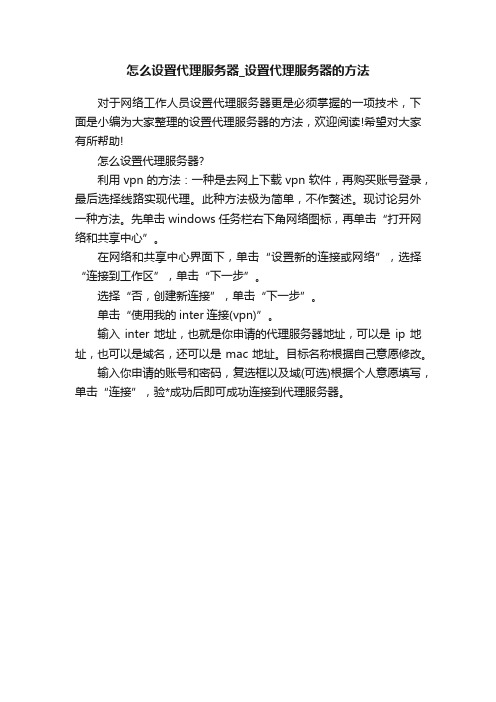
怎么设置代理服务器_设置代理服务器的方法
对于网络工作人员设置代理服务器更是必须掌握的一项技术,下面是小编为大家整理的设置代理服务器的方法,欢迎阅读!希望对大家有所帮助!
怎么设置代理服务器?
利用vpn的方法:一种是去网上下载vpn软件,再购买账号登录,最后选择线路实现代理。
此种方法极为简单,不作赘述。
现讨论另外一种方法。
先单击windows任务栏右下角网络图标,再单击“打开网络和共享中心”。
在网络和共享中心界面下,单击“设置新的连接或网络”,选择“连接到工作区”,单击“下一步”。
选择“否,创建新连接”,单击“下一步”。
单击“使用我的inter连接(vpn)”。
输入inter地址,也就是你申请的代理服务器地址,可以是ip地址,也可以是域名,还可以是mac地址。
目标名称根据自己意愿修改。
输入你申请的账号和密码,复选框以及域(可选)根据个人意愿填写,单击“连接”,验*成功后即可成功连接到代理服务器。
在局域网中如何设置代理地址上网
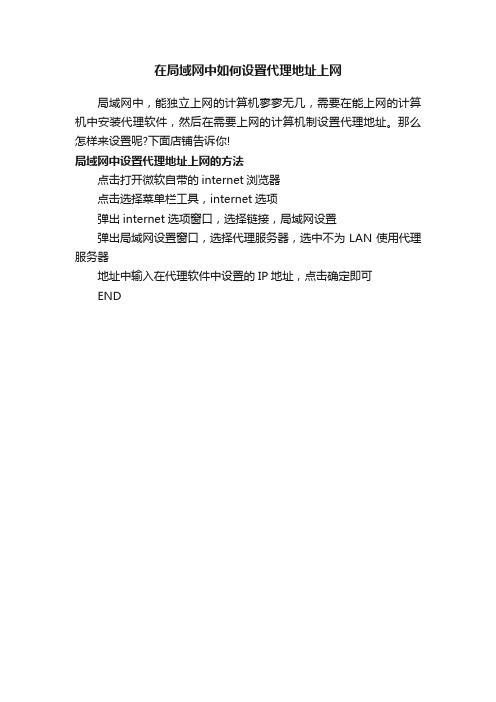
在局域网中如何设置代理地址上网
局域网中,能独立上网的计算机寥寥无几,需要在能上网的计算机中安装代理软件,然后在需要上网的计算机制设置代理地址。
那么怎样来设置呢?下面店铺告诉你!
局域网中设置代理地址上网的方法
点击打开微软自带的internet浏览器
点击选择菜单栏工具,internet选项
弹出internet选项窗口,选择链接,局域网设置
弹出局域网设置窗口,选择代理服务器,选中不为LAN使用代理服务器
地址中输入在代理软件中设置的IP地址,点击确定即可
END。
电脑网络代理设置教程

电脑网络代理设置教程在进行网络浏览或者进行特定任务时,我们经常需要使用代理服务器来帮助我们访问互联网。
代理服务器充当中间人,通过其IP地址和端口号,转发我们的请求,从而提供一定程度的保护和隐私。
本文将为您提供一个简单易懂的电脑网络代理设置教程,帮助您轻松配置代理服务器。
一、什么是代理服务器?代理服务器是一台独立的服务器,它位于客户端和目标服务器之间。
客户端发送请求到代理服务器,再由代理服务器转发给目标服务器,并返回响应结果给客户端。
我们可以将代理服务器看作一个屏障,提供一定程度的隐私和安全保护。
代理服务器有多种类型,每种类型的设置方式略有不同。
常见的代理服务器类型包括HTTP代理、SOCKS代理和VPN代理。
下面将分别介绍它们的设置方法。
二、HTTP代理设置1. 打开计算机的网络设置:在Windows系统上,右键点击桌面右下角的网络连接图标,选择“打开网络和Internet设置”;在Mac系统上,点击菜单栏的“苹果图标”,选择“系统偏好设置”,再点击“网络”。
2. 进入代理服务器设置:在Windows系统上,点击“代理”选项卡,并选择“手动设置代理服务器”;在Mac系统上,选择左侧的网络连接方式,点击“高级”,再选择“代理”。
3. 配置代理服务器信息:输入代理服务器的IP地址和对应的端口号。
这些信息通常由代理服务器提供商提供,在购买或使用代理服务器时,会收到这些详细信息。
4. 验证代理服务器设置:配置完代理服务器信息后,您可以打开浏览器,尝试访问一个网站,确保代理服务器设置生效。
三、SOCKS代理设置1. 打开计算机的网络设置:在Windows和Mac系统上,均可按照上述步骤进入网络设置。
2. 进入代理服务器设置:与HTTP代理设置类似,在网络设置中找到代理服务器选项,并选择“手动设置代理服务器”。
3. 配置代理服务器信息:与HTTP代理设置类似,输入SOCKS代理服务器的IP地址和对应的端口号。
【拨号网路proxy设定步骤】

【撥號網路proxy設定步驟】※點選右邊您所使用的瀏覽器進行設定: IE6、IE7、IE8瀏覽器Firefox瀏覽器Google Chrome瀏覽器Safari瀏覽器※用畢請記得取消proxy設定,以利您瀏覽其他網頁。
【適用於IE6, IE7, IE8】第一:在工具列找到工具(O)→網際網路選項(O)。
第二:選擇連線→選擇您所要設定的環境 點選設定值(S)。
第三:勾選使用自動組態指令碼,將網址填入http://192.192.13.199/proxy.pachttp://192.192.13.199/proxy.pac第四:開啟網頁點選圖書館資源,會出現以下的認證對話框。
請輸入讀者證號與密碼第一:在工具列找到工具(T)→選項(O)。
第二:選擇進階→網路→設定(E)。
第三:點選Proxy自動設定網址,輸入URL http://192.192.13.199/proxy.pac第四:開啟網頁點選圖書館資源,會出現以下的認證對話框。
請輸入讀者證號與密碼http://192.192.13.199/proxy.pacGoogle Chrome代理設定方式(適用於Chromium)第一:點選右上角的板手圖形,然後找到選項(O)。
第二:點選進階選項→變更代理伺服器設定。
第三:在上方找到連線→選擇您所要設定的環境 點選設定值(S)第四:勾選使用自動組態指令碼,將網址填入http://192.192.13.199/proxy.pachttp://192.192.13.199/proxy.pac第五:開啟網頁點選圖書館資源,會出現以下的認證對話框。
請輸入讀者證號與密碼Safari代理設定方式第一:在右上角找到齒輪圖示,然後點選喜好設定(Ctrl+,)。
第二:然後點選上方進階→更改設定。
第三:在上方找到連線→選擇您所要設定的環境 點選設定值(S)第四:勾選使用自動組態指令碼,將網址填入http://192.192.13.199/proxy.pachttp://192.192.13.199/proxy.pac第五:開啟網頁點選圖書館資源,會出現以下的認證對話框。
如何设置电脑网络代理保护隐私
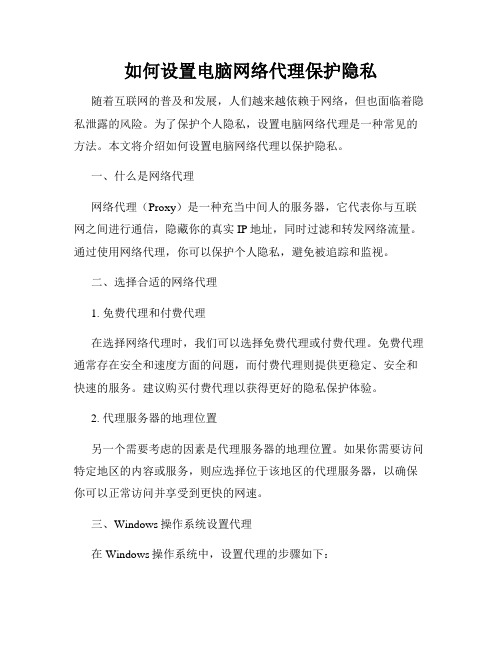
如何设置电脑网络代理保护隐私随着互联网的普及和发展,人们越来越依赖于网络,但也面临着隐私泄露的风险。
为了保护个人隐私,设置电脑网络代理是一种常见的方法。
本文将介绍如何设置电脑网络代理以保护隐私。
一、什么是网络代理网络代理(Proxy)是一种充当中间人的服务器,它代表你与互联网之间进行通信,隐藏你的真实IP地址,同时过滤和转发网络流量。
通过使用网络代理,你可以保护个人隐私,避免被追踪和监视。
二、选择合适的网络代理1. 免费代理和付费代理在选择网络代理时,我们可以选择免费代理或付费代理。
免费代理通常存在安全和速度方面的问题,而付费代理则提供更稳定、安全和快速的服务。
建议购买付费代理以获得更好的隐私保护体验。
2. 代理服务器的地理位置另一个需要考虑的因素是代理服务器的地理位置。
如果你需要访问特定地区的内容或服务,则应选择位于该地区的代理服务器,以确保你可以正常访问并享受到更快的网速。
三、Windows操作系统设置代理在Windows操作系统中,设置代理的步骤如下:1. 打开控制面板在开始菜单中搜索“控制面板”,然后点击打开。
2. 进入Internet选项在控制面板中,找到并点击“网络和Internet”,然后选择“Internet 选项”。
3. 配置代理服务器在“Internet 选项”窗口中,点击“连接”选项卡,在下方的“局域网设置”中点击“LAN 设置”按钮。
在弹出的窗口中,勾选“使用代理服务器”并填写代理服务器的地址和端口号,最后点击“确定”保存设置。
四、Mac操作系统设置代理在Mac操作系统中,设置代理的步骤如下:1. 打开网络偏好设置点击右上角的苹果图标,在下拉菜单中选择“系统偏好设置”,然后点击“网络”。
2. 配置代理服务器在“网络”窗口中,选择当前连接的网络适配器,如Wi-Fi或以太网。
接着点击“高级”按钮,在弹出的窗口中选择“代理”选项卡。
勾选“Web代理(HTTP)”选项并填写代理服务器的地址和端口号,最后点击“确定”保存设置。
局域网代理怎么样设置
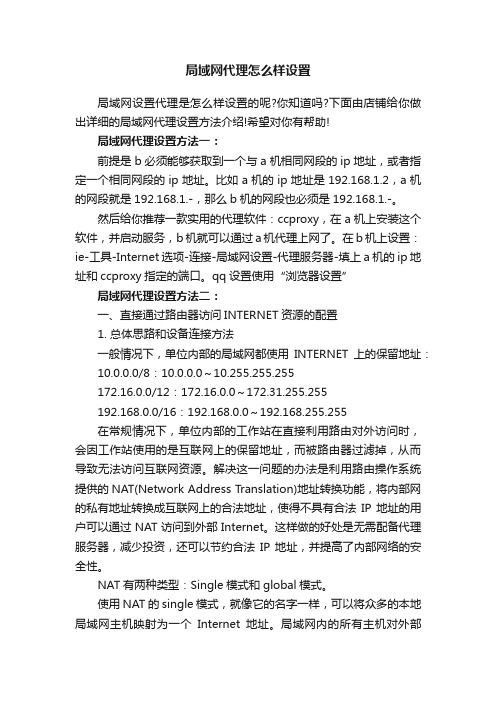
局域网代理怎么样设置局域网设置代理是怎么样设置的呢?你知道吗?下面由店铺给你做出详细的局域网代理设置方法介绍!希望对你有帮助!局域网代理设置方法一:前提是b必须能够获取到一个与a机相同网段的ip地址,或者指定一个相同网段的ip地址。
比如a机的ip地址是192.168.1.2,a机的网段就是192.168.1.-,那么b机的网段也必须是192.168.1.-。
然后给你推荐一款实用的代理软件:ccproxy,在a机上安装这个软件,并启动服务,b机就可以通过a机代理上网了。
在b机上设置:ie-工具-Internet选项-连接-局域网设置-代理服务器-填上a机的ip地址和ccproxy指定的端口。
qq设置使用“浏览器设置”局域网代理设置方法二:一、直接通过路由器访问INTERNET资源的配置1. 总体思路和设备连接方法一般情况下,单位内部的局域网都使用INTERNET上的保留地址:10.0.0.0/8:10.0.0.0~10.255.255.255172.16.0.0/12:172.16.0.0~172.31.255.255192.168.0.0/16:192.168.0.0~192.168.255.255在常规情况下,单位内部的工作站在直接利用路由对外访问时,会因工作站使用的是互联网上的保留地址,而被路由器过滤掉,从而导致无法访问互联网资源。
解决这一问题的办法是利用路由操作系统提供的NAT(Network Address Translation)地址转换功能,将内部网的私有地址转换成互联网上的合法地址,使得不具有合法IP地址的用户可以通过NAT访问到外部Internet。
这样做的好处是无需配备代理服务器,减少投资,还可以节约合法IP地址,并提高了内部网络的安全性。
NAT有两种类型:Single模式和global模式。
使用NAT的single模式,就像它的名字一样,可以将众多的本地局域网主机映射为一个Internet地址。
- 1、下载文档前请自行甄别文档内容的完整性,平台不提供额外的编辑、内容补充、找答案等附加服务。
- 2、"仅部分预览"的文档,不可在线预览部分如存在完整性等问题,可反馈申请退款(可完整预览的文档不适用该条件!)。
- 3、如文档侵犯您的权益,请联系客服反馈,我们会尽快为您处理(人工客服工作时间:9:00-18:30)。
【區域網路proxy設定步驟】
※點選右邊您所使用的瀏覽器進行設定: IE6、IE7、IE8瀏覽器
Firefox瀏覽器
Google Chrome瀏覽器
Safari瀏覽器
※用畢請記得取消proxy設定,以利您瀏覽其他網頁。
【IE6, IE7, IE8代理設定方式】第一:在工具列找到工具(T)→網際網路選項(O)。
第二:選擇連線→區域網路設定(L)。
第三:勾選 使用自動組態指令碼 ,將網址填入
http://192.192.13.199/proxy.pac
第四:開啟網頁點選圖書館資源,會出現以下的認證對話框。
請輸入輸入讀者證號與密碼
http://192.192.13.199/proxy.pac
【Firefox代理設定方式】(適用於所有版本)第一:在工具列找到工具(T)→選項(O)。
第二:選擇進階→網路→設定(E)。
第三:點選 Proxy 自動設定網址 ,輸入http://192.192.13.199/proxy.pac
第四:開啟網頁點選圖書館資源,會出現以下的認證對話框。
請輸入讀者證號與密碼
http://192.192.13.199/proxy.pac
【Google Chrome代理設定方式】(適用於Chromium)第一:點選右上角的板手圖形,然後找到選項(O)。
第二:點選進階選項→變更代理伺服器設定。
第三:在上方找到 連線→ 區域網路設定(L) 。
第四:勾選 使用自動組態指令碼 ,將網址填入
http://192.192.13.199/proxy.pac
http://192.192.13.199/proxy.pac
第五:開啟網頁點選圖書館資源,會出現以下的認證對話框。
請
輸入讀者證號與密碼
【Safari代理設定方式】
第一:在右上角找到齒輪圖示,然後點選喜好設定(Ctrl+,)。
第二步:然後點選上方進階→更改設定。
第三步:在上方找到 連線→ 區域網路設定(L) 。
第四:勾選 使用自動組態指令碼 ,將網址填入
http://192.192.13.199/proxy.pac
http://192.192.13.199/proxy.pac
第五步:開啟網頁點選圖書館資源,會出現以下的認證對話框。
請輸入讀者證號與密碼
11。
